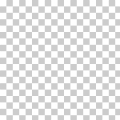
Quando si modifica o si crea un immagine, potrebbe presentarsi la necessità di impostare uno sfondo trasparente, per far sì che l'immagine possa adattarsi a qualsiasi background in maniera automatica.
Rendere lo sfondo di un immagine trasparente, non è un operazione difficile, soprattutto se l'immagine che stiamo andando a modificare possiede uno sfondo omogeneo.
Una volta aperta l'immagine da modificare con Photoshop, cliccate con il destro sul livello dell'immagine e selezionate livello dello sfondo.

Vi apparirà la seguente finestra:

Cliccate su ok ed in questo modo l'immagine verrà sbloccata e potrà essere modificata a 360°. Una volta effettuato questo semplice passaggio,selezionate a sinistra lo strumento bacchetta magica:

Cliccate su un punto a caso dello sfondo per ottenere una selezione tratteggiata come in figura:

Cancellate la porzione selezionata premendo il tasto canc (o eseguendo altri semplici comandi per cancellare una selezione che variano in base al vostro sistema operativo e tastiera) e lo sfondo diventerà a scacchi come in figura:
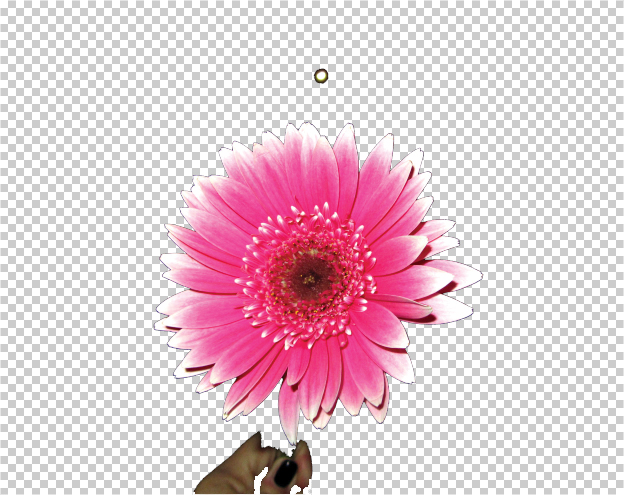
Il processo è ora terminato, ricordatevi di salvare la vostra immagine con estensione .PNG o .GIF (altrimenti la trasparenza non verrà salvata) e provate a postare la vostra foto su qualsiasi sfondo, vi accorgerete che lo sfondo dell'immagine acquisirà automaticamente lo sfondo dove sarà caricata.
Ecco il risultato


La vostra immagine ha uno sfondo più complesso e non omogeneo?
Provate ad utilizzare lo strumento Selezione Rapida o lo strumento Lazo Poligonale. Entrambi si trovano a sinistra nella barra degli strumenti, vi permetteranno di selezionare manualmente le parti da non cancellare.